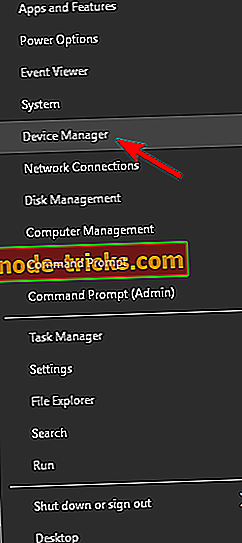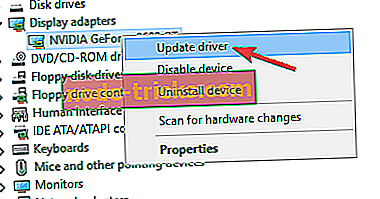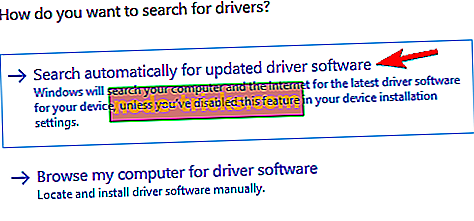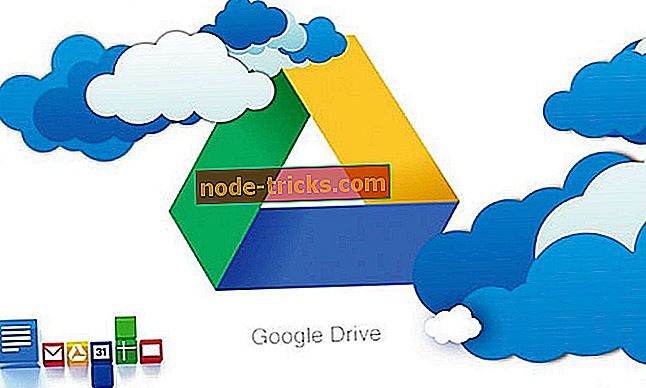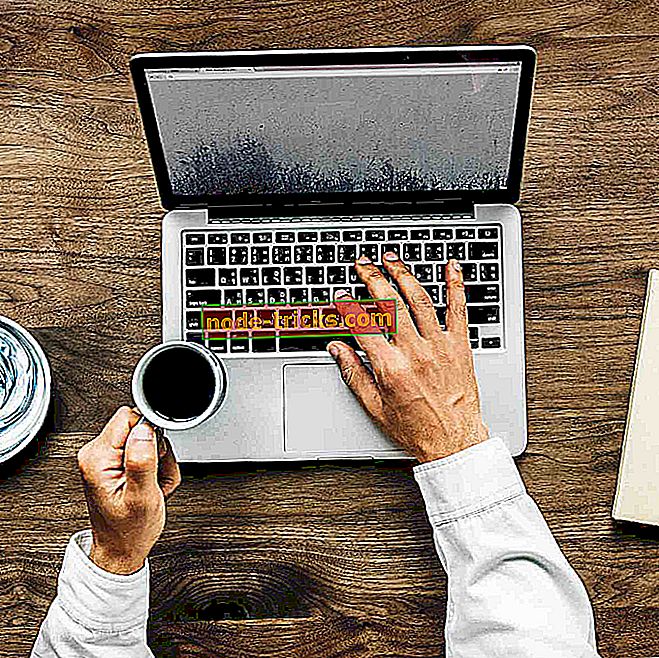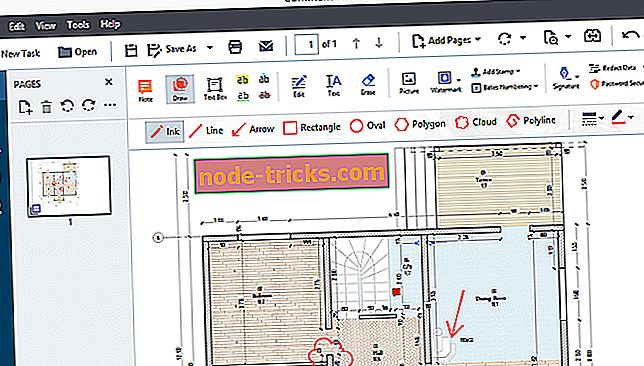Розов екран на смъртта на PC [FIX]
Когато компютърът се сблъска с тежки проблеми с функционирането, той може да покаже Pink Screen of Death error . Ако имате PSoD, вие сте попаднали на правилното място. В тази статия ще ви покажем как бързо да разрешите този проблем.
Първо, ето как потребителите описват тази грешка:
Когато затворя капака на лаптопа, за да го донеса в стаята си и го свържа към телевизора чрез HDMI кабел, при повторно отваряне се показва розов екран на смъртта, който казва „HAL_INITIALIZATION_FAILED“. [...]
Включвам HDMI кабела с компютъра, без никакви проблеми. Но ако вкарам кабела, докато той спи и след това го събуждам, той дава розовия екран.
Как да поправим Pink Screen на смъртта грешка
Pink Screen of Death е рядък проблем, който можете да срещнете на вашия компютър. Това е необичаен проблем и като говорим за това, ето някои подобни въпроси, които потребителите съобщават:
- Розовият срив на екрана - Според потребителите, ако се сблъскате с катастрофи поради този проблем, причината може да са приложения на трети страни. Просто открийте и премахнете проблемното приложение и проверете дали това помага.
- Nvidia розов екран на смъртта - Много потребители съобщават за този проблем на Nvidia графичните карти. Това може да бъде причинено от вашите драйвери, така че не забравяйте да ги актуализирате. Няколко потребители съобщиха, че връщането към по-старите драйвери е разрешило проблема, така че може да искате да опитате и това.
- Розов екран на смъртта Windows 10, 8 - Този проблем може да засегне всяка операционна система, а Windows 8 и 7 не са изключения. Това може да бъде причинено от хардуерен отказ, затова ви съветваме да проверите хардуера си за проблеми.
- Розов екран на смъртта Dell - Този проблем може да се появи на всяка марка на персонален компютър, и ако го срещнете, трябва да можете да го поправите с едно от нашите решения.
Решение 1 - Изключете всички периферни устройства

Според потребителите понякога периферните устройства могат да причинят този проблем. За да разрешите този проблем, трябва да изключите компютъра си и да прекъснете всички ненужни периферни устройства от него. Преди да включите компютъра, уверете се, че са свързани само мониторът, мишката и клавиатурата.
Стартирайте компютъра и проверете дали проблемът все още е там. Ако не, възможно е периферните устройства да пречат на вашия компютър.
Решение 2 - Актуализирайте драйверите на графичната си карта
Ако продължавате да получавате Pink Screen of Death на вашия компютър, възможно е да има проблем с вашата графична карта. Първото нещо, което трябва да направите, е да актуализирате драйверите на вашата графична карта. Това е много просто и можете да го направите, като изпълните следните стъпки:
- Натиснете клавиш Windows + X, за да отворите менюто Win + X. Сега изберете Device Manager от списъка.
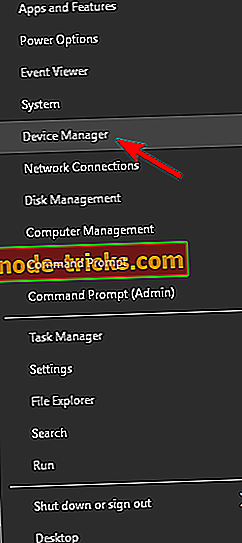
- Намерете графичната си карта в списъка, щракнете с десния бутон върху нея и изберете Update driver .
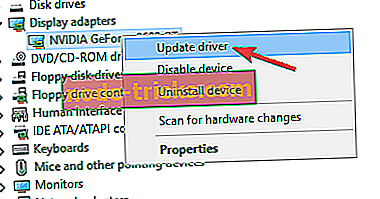
- Сега изберете Автоматично търсене за актуализиран софтуер за драйвери .
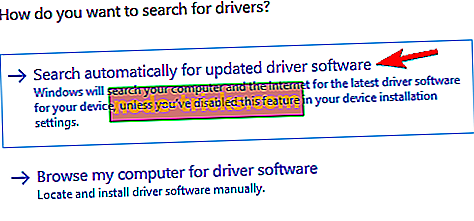
- Следвайте инструкциите на екрана, за да инсталирате най-новия драйвер.
След като драйверът е инсталиран, проверете дали проблемът все още е там.
Трябва да споменем, че това е най-простият начин да актуализирате драйверите си, но обикновено не е най-ефективният. Ако искате да изтеглите най-новите драйвери за вашата графична карта, ви препоръчваме да посетите уебсайта на производителя на вашата графична карта и да изтеглите най-новия драйвер за вашия модел.
След като направите това, проблемът трябва да бъде решен. Изтеглянето на драйвери ръчно може да бъде досадна задача, особено ако не сте компютърно разбирам, но има инструменти като TweakBit Driver Updater, които могат автоматично да актуализират всички драйвери само с едно кликване.
Решение 3 - Проверете наскоро инсталираните програми
Приложенията на трети страни могат да доведат до тази грешка и ако използвате някакъв екран или софтуер, свързан с вашата графична карта, може да искате да го премахнете и да проверите дали това решава проблема. Потребителите съобщиха, че приложения като True Color могат да предизвикат появата на този проблем, така че ако използвате това или друго подобно приложение, не забравяйте да го премахнете и проверете дали това решава проблема.
Имайте предвид, че много приложения могат да оставят остатъчни файлове и записи в системния регистър, които могат да попречат на системата ви и да предизвикат появата на този проблем. За да сте сигурни, че проблемното приложение е напълно премахнато, силно препоръчваме да го използвате за деинсталиране.
Uninstaller софтуер е специално приложение, което може да премахне всяка програма от вашия компютър, заедно с всичките си файлове и записи в системния регистър. С помощта на деинсталиращия софтуер напълно ще премахнете избраното приложение от компютъра си и ще се уверите, че проблемът не се появява отново.
Ако търсите добър софтуер за деинсталиране, силно препоръчваме да опитате Revo Uninstaller и да го използвате за премахване на проблемните приложения.
Решение 4 - Проверете графичната си карта и монитора

Ако продължавате да получавате розов екран на компютъра си, проблемът може да е хардуерен проблем. Ако вашият хардуер е дефектен, може да срещнете розов екран или друг вид визуални проблеми. За да разрешите проблема, първо тествайте монитора си на друг компютър и проверете дали проблемът се появява отново.
Ако проблемът не се появи на втория компютър, трябва да проверите графичната си карта. Ако е възможно, свържете друг монитор към компютъра или премахнете графичната карта и го заменете с друга. Ако проблемът не се появи с новата графична карта, това означава, че старата е повредена.
Преди да подмените хардуера, може да искате да проверите и кабелите си. Ако кабелът на монитора ви не е свързан правилно, може да изпитате розов екран на компютъра си, така че първо проверете кабела си. Също така се препоръчва да подмените кабела и да проверите за физически щети, преди да подмените монитора или графичната карта.
Решение 5 - Проверете температурата на видеокартата
Розовият екран понякога може да е индикация за прегряване. Ако компютърът ви не е почистен от известно време, възможно е прахът да повлияе на феновете ви и да причини прегряване на графичната карта. За да разрешите проблема, първо трябва да проверите дали високата температура е причината.
За да проверите това, ще ви трябва специален софтуер като AIDA64 Extreme . Това приложение може да ви покаже всякаква полезна информация за вашия компютър, включително температурата на процесора и графичния процесор. Ако забележите, че температурата на видеокартата е по-висока от препоръчителните стойности, препоръчително е да премахнете всички настройки за овърклок.
Ако вашият компютър не е овърклокнат, трябва да го отворите и да почистите праха с въздух под налягане. Освен това може да искате да помислите за инвестиране в по-добро охлаждане. Имайте предвид, че отварянето на кутията на компютъра ще анулира гаранцията ви, така че ако компютърът ви е все още под гаранция, може да е по-добре да го занесете в официалния сервизен център.
Решение 6 - Използвайте драйвери на по-стари графични карти

Вече заявихме колко е важно да се използват най-новите драйвери, но няколко потребители съобщават, че най-новите драйвери на Nvidia са накарали Pink Screen of Death да се появи на компютъра им. За да решите проблема, потребителите препоръчват да инсталирате по-стари Nvidia драйвери и да проверите дали това решава проблема.
Можете да деинсталирате драйверите си направо от Device Manager, но ако искате да премахнете напълно драйверите, ви препоръчваме да използвате Display Driver Uninstaller. След като премахнете драйверите с този инструмент, изтеглете драйвери, които са на няколко месеца от уебсайта на производителя и ги инсталирайте.
След като инсталирате по-стари драйвери, проверете дали проблемът е разрешен. Може да се наложи да повторите това решение няколко пъти, преди да намерите по-старата версия, която работи за вас.
Решение 7 - Преинсталирайте проблематичните игри
Понякога този проблем може да възникне само когато се опитвате да стартирате конкретна игра на вашия компютър. Това обикновено се причинява от повредена инсталация, затова ви съветваме да преинсталирате играта и да проверите дали това помага.
В допълнение към преинсталирането на играта е важно също така да инсталирате най-новите пачове за играта и да проверите дали това решава проблема.
Надяваме се, че изброените по-горе решения ви помогнаха да поправите грешката на PSoD. Ако сте се сблъскали с други решения, за да разрешите този проблем, можете да помогнете на общността, като посочите стъпките за отстраняване на неизправности в раздела за коментари по-долу.